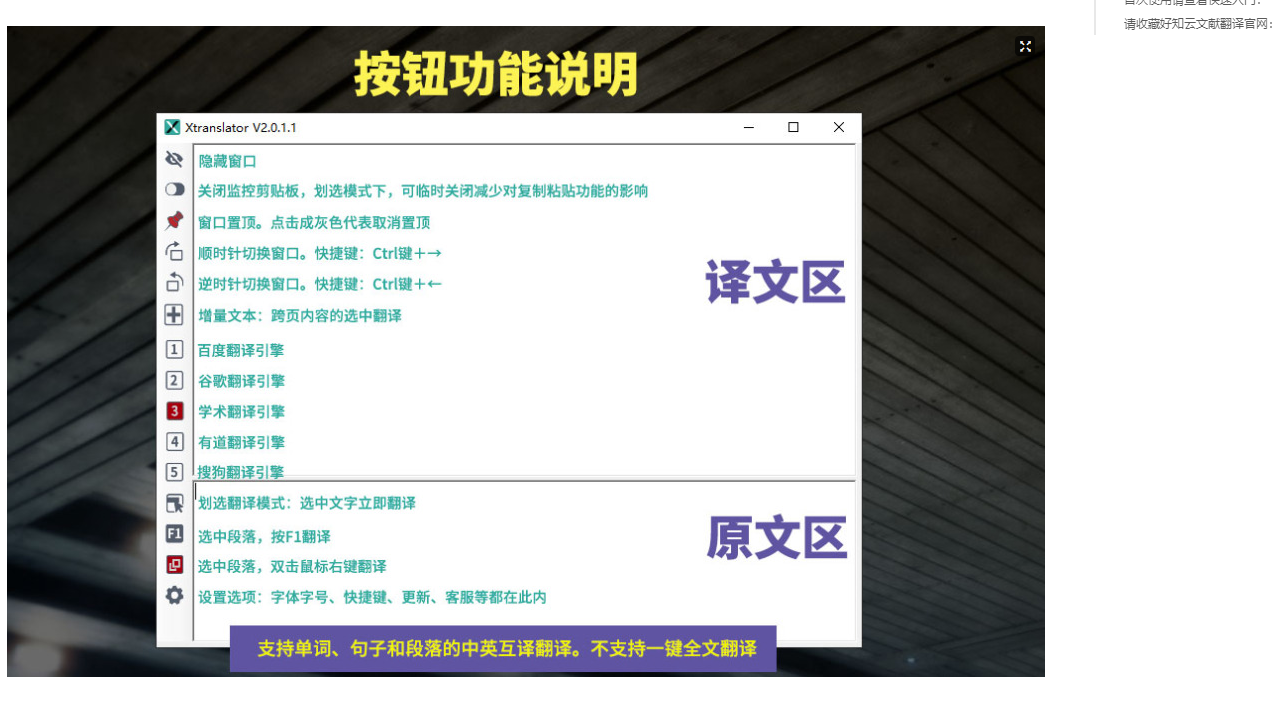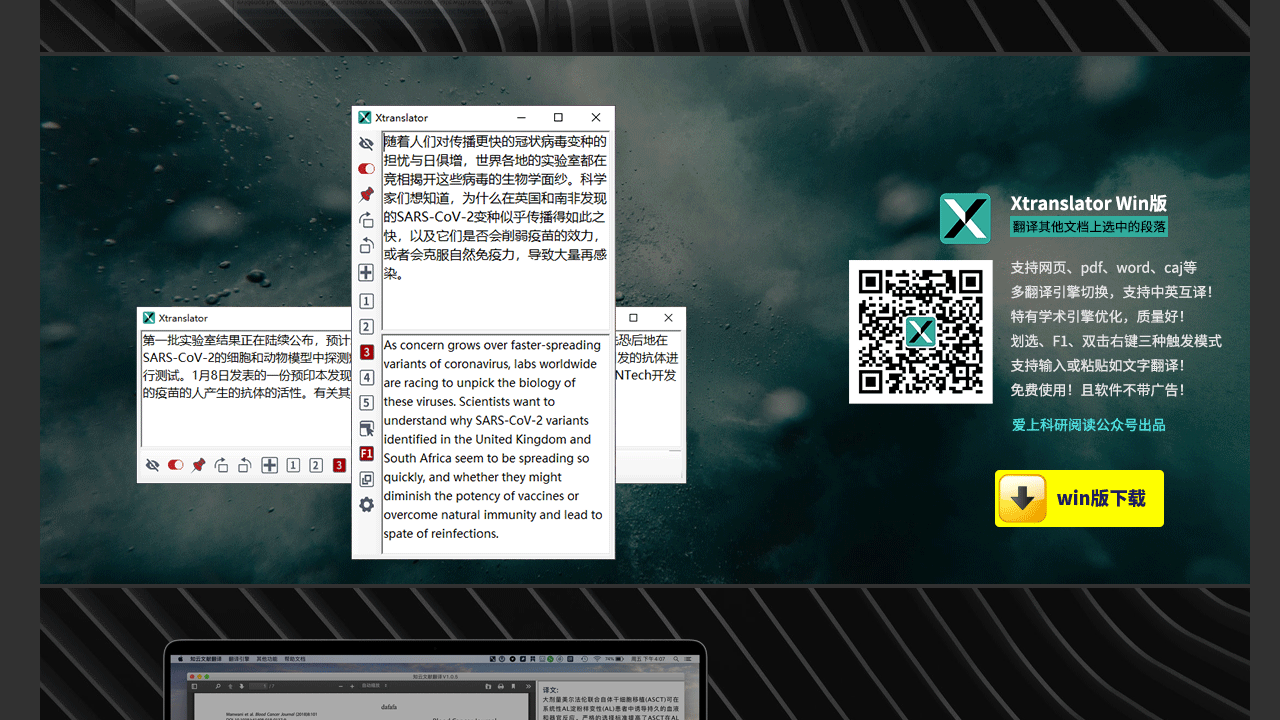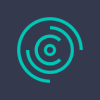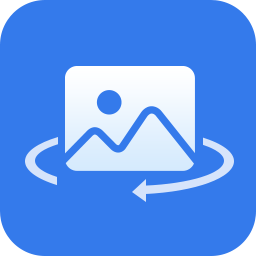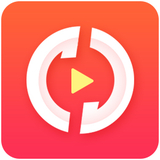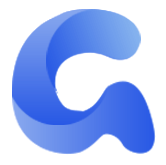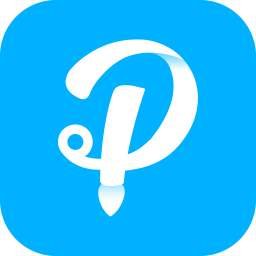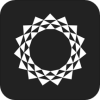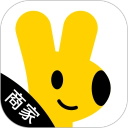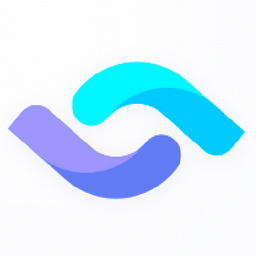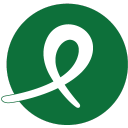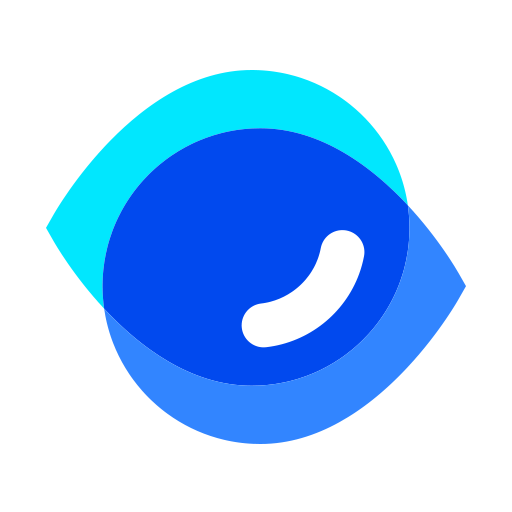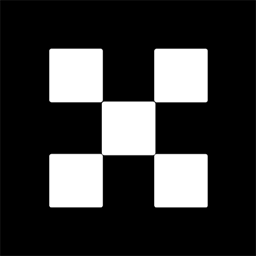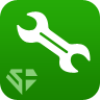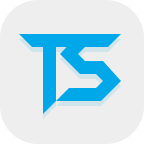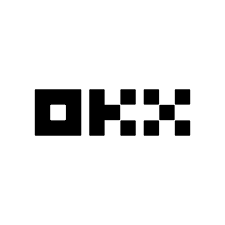- APP介绍
- 相关下载
- 其它版本
- 相关文章
- 人气推荐
xtranslator是一款专为文献翻译而设计的翻译软件。软件能够快速翻译各种文献,包括学术论文、技术文档、商业报告等,支持多种语言之间的翻译,内置术语库,用户可以根据领域创建和管理特定术语,用户可以直接导入文件进行翻译,避免格式转换带来的不便。软件可以接入多个在线翻译引擎,用户可以根据需要选择最合适的翻译源,可以将翻译结果导出为多种格式,方便与他人分享或进行后续编辑。
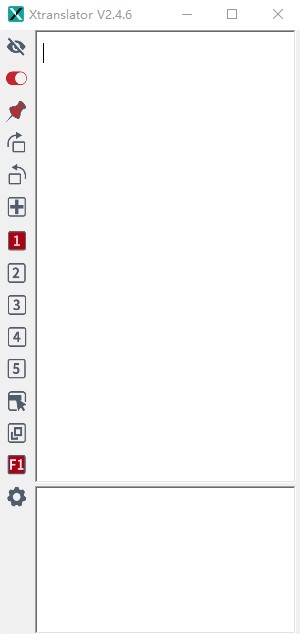
功能介绍
1、软件小巧、且免费双击一直下一步就安装完毕。双击打开,微信扫码登陆一下,就可以直接使用。积分策略与知云相同。如果知云你已经解锁了所有翻译引擎的,可以直接在知云公众号下菜单上生成解锁码直接解锁Xtranslator,而不必重新获取积分解锁。
2、五个翻译引擎与知云相同
鼠标移到每个按钮上都会有文字提示。字号字体行距等都可以修改。建议原文字体修改小一些。因为主要是阅读译文嘛。原文只是偶尔检查错误修改而已。
3、条带状界面,可四周快速切换
界面为条状,可用快捷键或按键快速切换在屏幕上下左右以纵向和横向显示。为提高效率,支持三种翻译模式,划选翻译模式、Ctrl键+划选翻译模式、复制翻译模式。无论哪种模式都不需要粘贴的,大大简化常规复制并粘贴到网页上的流程。
软件将高频率用到的功能以按钮显示在一侧便于随时点击,而且设置窗口中支持设置和自定义快捷键。常规的软件翻译窗口挡住阅读区域需要去调整窗口大小,位置,那样太过麻烦,软件可以直接快捷键或鼠标点击顺时针或逆时针切换四个窗口位置。每个窗口位置和大小都可以调整并记忆。
4、可当成输入翻译使用
原文区域可拖出展示。修改原文,会立即更新翻译。右侧右键可快速复制原文或译文。将窗口拉大,可作为输入翻译模式使用。
XTranslator安装教程
1、从本站下载XTranslator并解压文件压缩包,得到XTrans_setup2、4、6、exe2、双击运行XTrans_setup2、4、6、exe
3、阅读软件许可协议,选择我同意
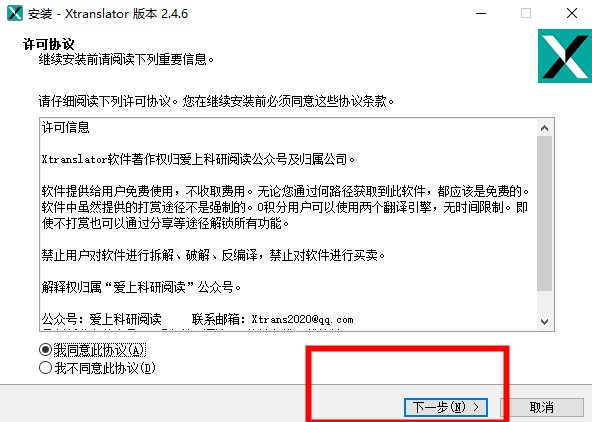

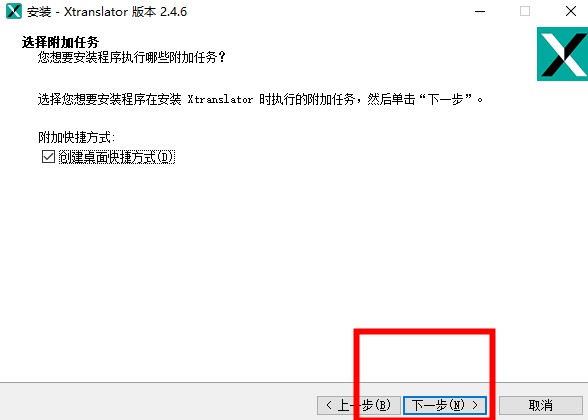
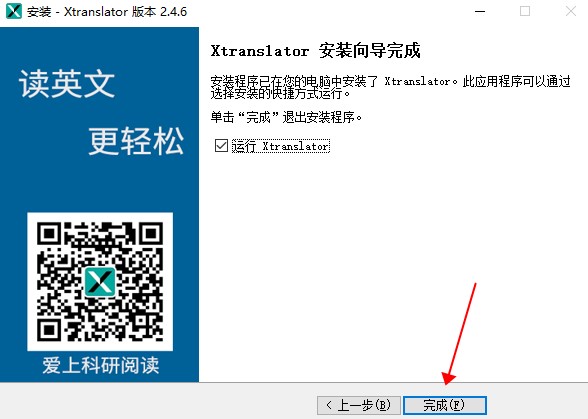
XTranslator怎么用
1、打开软件,登入微信PS:首次使用会提示微信扫码登陆。您就用微信扫码一下。扫码后二维码界面消失就登陆成功了。
2、选择任意一种翻译模式(这里小编就用划选模式打个样)
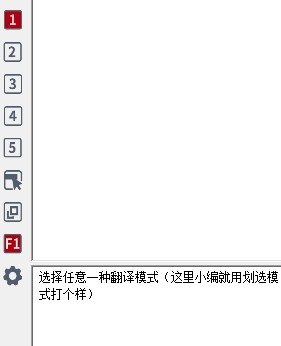
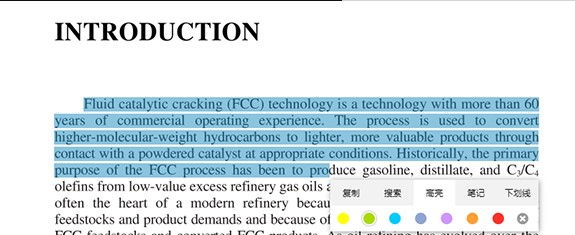
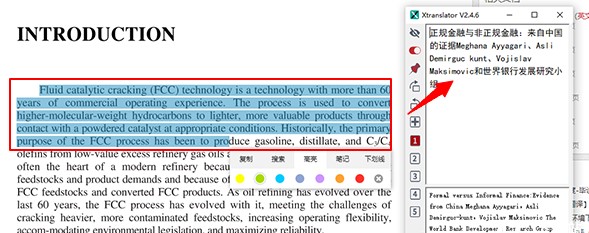
软件亮点
1、多种语言支持支持多国语言,只需要在翻译时选择好原文语言和目标语言,就能轻松得到想要的译文结果。
2、超强专业文献翻译能力
独创的大数据智能神经元,学习多年,翻译效果极佳!翻译文档格式完全保留,不用多余编辑,让您的学习更加轻松、高效!
软件特色
支持网页、pdf、word、 caj等
多翻译引擎切换,
支持中英互译特有学术引擎优化,质量好!
划选、F1、右键三种触发模式
支持输入或粘贴如文字翻译!
免费使用!使用门槛低!
XTranslator使用方法
安装好后双击桌面快捷方式打开软件。
首次使用会提示微信扫码登陆。您就用微信扫码一下。扫码后二维码界面消失就登陆成功了。
登陆说明:二维码有效期1分钟。请1分钟内登陆。否则请关闭软件重新打开一次。另外如果未关注公众号,首次会提示关注公众号。
首先熟悉一下按钮的功能。
三种翻译模式:
图框选处即为三个翻译模式按钮。红色代表选中状态。软件默认是“双击鼠标右键翻译模式”,也就是说选中一段话,双击鼠标右键就会出现翻译。是最推荐的。
划选翻译模式:通俗的讲,就是选中一段话,立即翻译。不需要自己复制。翻译时最节省步骤,但由于选中文字是高频率操作,然后不知道你何时要翻译,何时不要翻译。因此只有短时间内您处于纯阅读状态下使用,使用完毕,点击到其他翻译模式中去。比如您一边翻译阅读、一边撰写文档,就不适合,因为当你选中一段话准备替换的时候,由于你选中了这段话,软件就会把它复制到剪切板导致替换的时候替换出的东西不是你需要的。切记、切记!
F1翻译模式:选中文字,按F1键翻译。笔记本用户,且不使用鼠标的情况下最建议。
双击鼠标右键翻译模式:选中文字,双击鼠标右键翻译。使用鼠标的用户,最建议此模式。双击右键很方便,而且不会误翻译,因为平时你不会随便双击右键。
跟着我首次使用一下吧:
a、随便打开一个网页、或者pdf或word,等凡是能选中文字的文档。
b、核对软件目前总开关是开启状态。翻译模式切换在双击右键的模式上。
c、文档中选中一段话(或一句话或一个单次),然后双击右键出现翻译。
每次选中文字量5000字符以下。不限次数。支持中英互译。选中中文触发就翻译英文。
您可以拖出原文区域。原文区域可修改、输入、粘贴入,然后自动更新翻译。
按钮或快捷键快速切换窗口位置:
逆时针切换窗口位置:Ctrl键+←顺时针切换窗口位置:Ctrl键+→ 对于屏幕分辨率较小的笔记本,建议使用横向显示翻译窗口。对于屏幕分辨率高的电脑,建议使用竖向翻译显示窗口。您都可以按下图所示按钮快速切换位置。另外窗口您可以根据自己的喜好调整他的宽度、高度和高度及位置。
切换窗口位置示意:
可显示原文区,并支持修改原文,及输入翻译
有些情况下从PDF页面中提取复制的文本可能有错误的字母或单词。 可以自己在原文区域中修改一下。修改后会立即自动重新翻译。
拉宽窗口,当成输入翻译使用
五个翻译引擎,与知云相同
如果您曾经使用过知云文献翻译,如果知云积分足够200分,使用Xtranslator不必重新获取积分。进入“知云文献阅读”公众号下,点击解锁选项就知道如何操作了。
相关下载
其它版本
人气推荐
相关软件
-
205.32MB
1 -
22.7M
2 -
50.7M
3 -
91.03 MB
4 -
19.64 MB
5
下载排行榜
-
131.81 MB
1 -
22.85 MB
2 -
17.0M
3 -
50.02 MB
4 -
93.35MB
5 -
7.7M
6 -
2.05 MB
7 -
21.0M
8 -
147.31 MB
9 -
82.57 MB
10